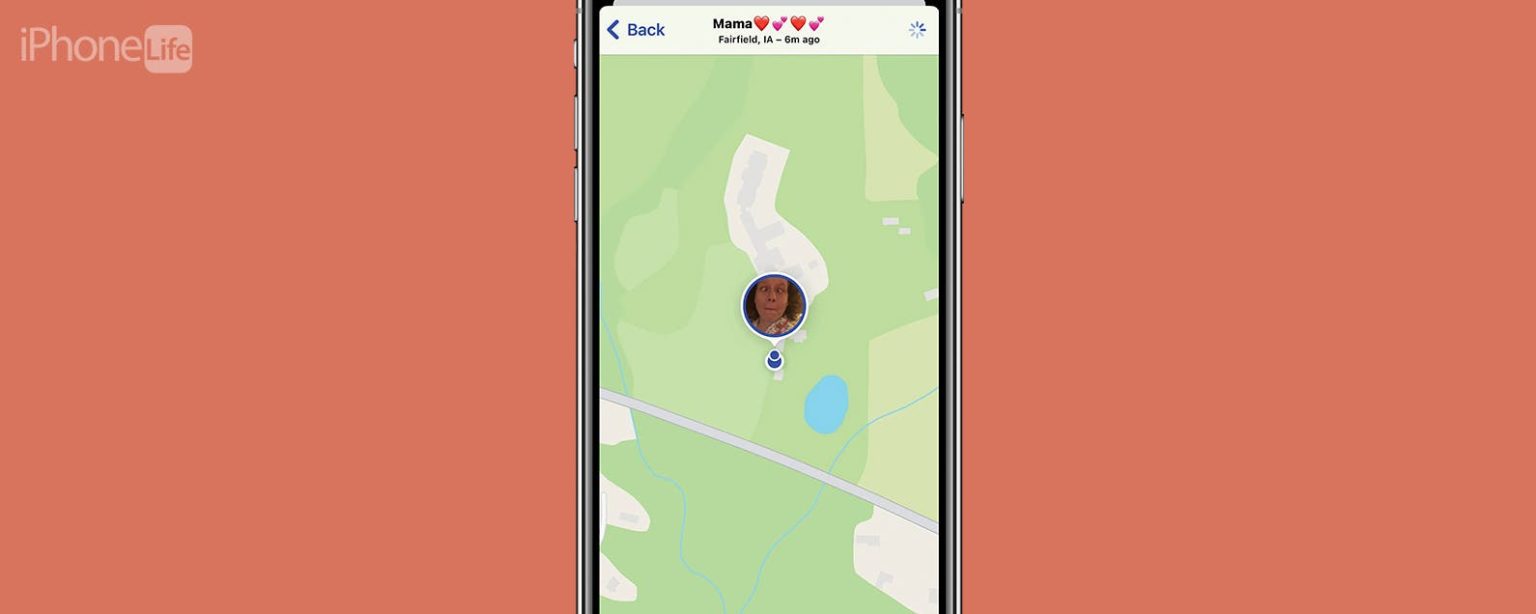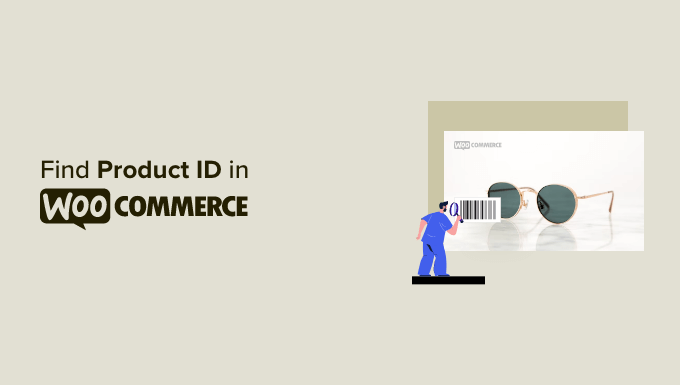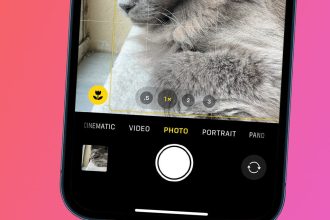Qué saber
- Find My iPhone permite a los usuarios ver la ubicación de sus propios dispositivos, así como las ubicaciones de sus amigos y familiares.
- Para dejar de compartir la ubicación con Buscar mi iPhone, abra la aplicación Buscar mi, toque Personas, toque el contacto y luego toque Dejar de compartir mi ubicación.
- Puede pausar el uso compartido de la ubicación con el Modo avión o apagando el teléfono.
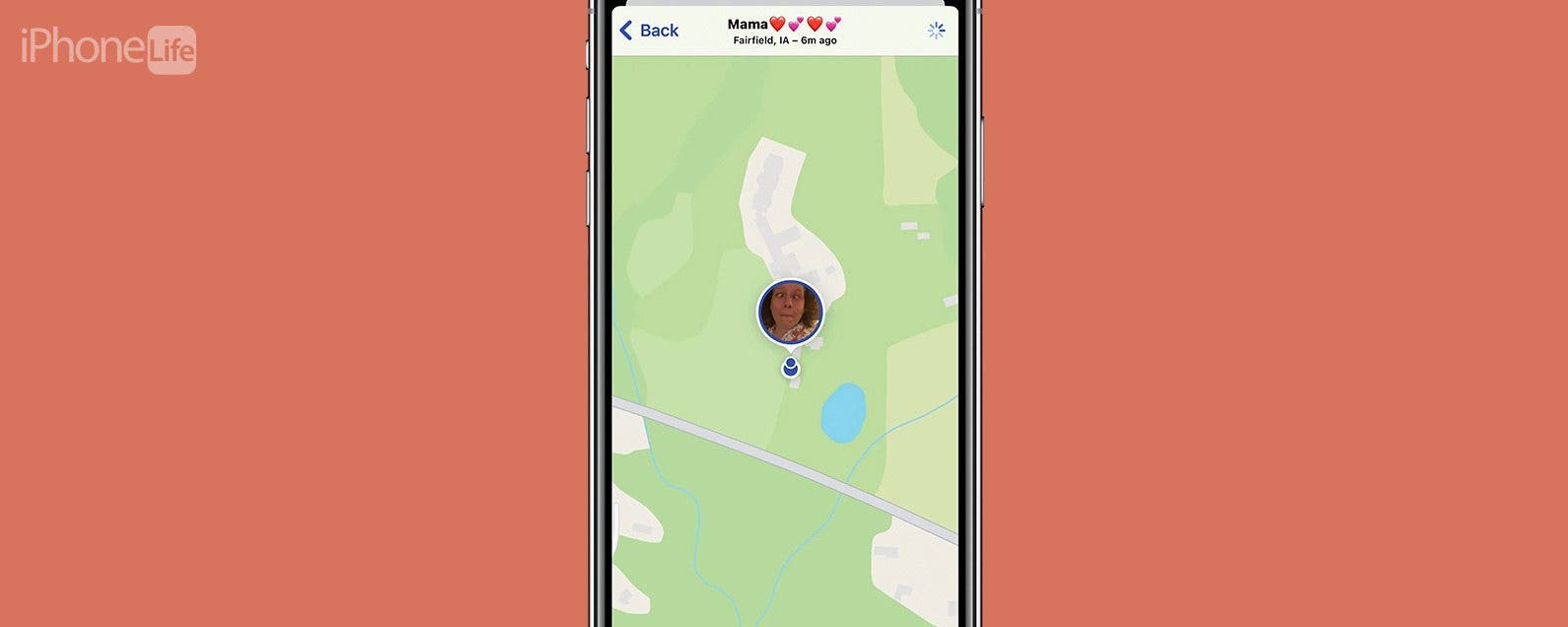
Te mostramos cómo congelar tu ubicación en Buscar mi iPhone, hacer que tu ubicación permanezca en un solo lugar o incluso cómo suplantar o falsificar tu ubicación en un iPhone. ¡Recuerden, usen sus poderes para el bien, todos!
Salta a:
- Cómo Desactivar Compartir ubicación en Buscar mi iPhone
- Cómo congelar tu ubicación en un iPhone
- Cómo falsificar una ubicación en un iPhone y iPad
Cómo pausar tu ubicación en Buscar mi iPhone
Es esencial activar Find My iPhone en caso de que pierda o le roben su iPad o iPhone; también es una excelente manera de compartir su ubicación con amigos y familiares y ver sus ubicaciones. Pero, si desea un poco más de privacidad, aquí le mostramos cómo congelar su ubicación en Find My iPhone y cómo falsificar su ubicación en un iPhone. ¡Asegúrese de consultar nuestro Consejo del día gratuito para obtener más tutoriales geniales de Buscar mi iPhone!
Cómo desactivar el uso compartido de la ubicación en Buscar mi iPhone
La forma más fácil de pausar o congelar su ubicación en Find My iPhone es desactivar Compartir ubicación. Te mostramos cómo desactivar el uso compartido de la ubicación en un iPhone o iPad. Tenga en cuenta que esta no es una forma de dejar de compartir su ubicación sin notificar a la otra persona. Cuando dejes de compartir tu ubicación en Find My, tu amigo o familiar podrá decirte que dejaste de compartir tu ubicación, si están comprobando, porque verán una pantalla que dice No se encontró ninguna ubicación. Sin embargo, no recibirán una notificación oficial de su teléfono que diga que ha dejado de compartir su ubicación.
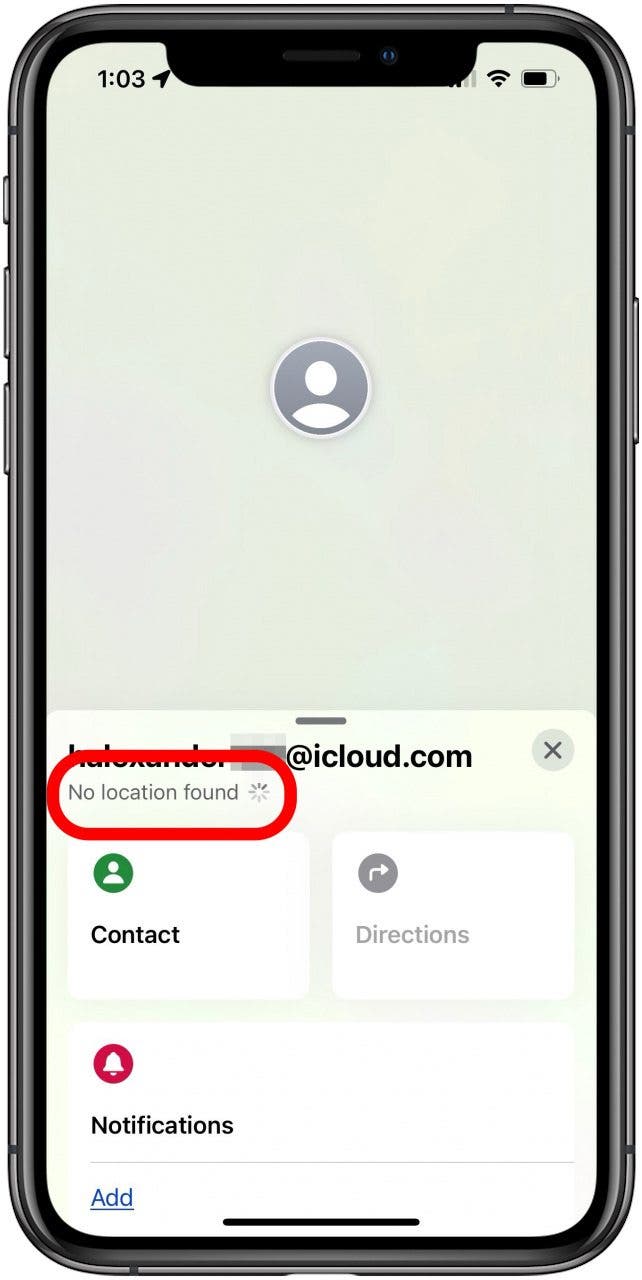
Cómo congelar tu ubicación en un iPhone
Si desea dejar de compartir su ubicación temporalmente, puede activar el Modo avión. El modo avión desactiva las funciones inalámbricas de su iPhone o iPad, por lo que su ubicación no se actualizará en la aplicación Find My. Todavía puede usar dispositivos Bluetooth como AirPods, auriculares y parlantes. Te mostramos cómo activar el modo avión.
- Abra el Centro de control en su iPhone o iPad.
- Toque en el icono de avión para activar el Modo avión; cambiará de gris a naranja y verá un pequeño icono de avión blanco en la parte superior de la pantalla mientras el Modo avión esté activado.
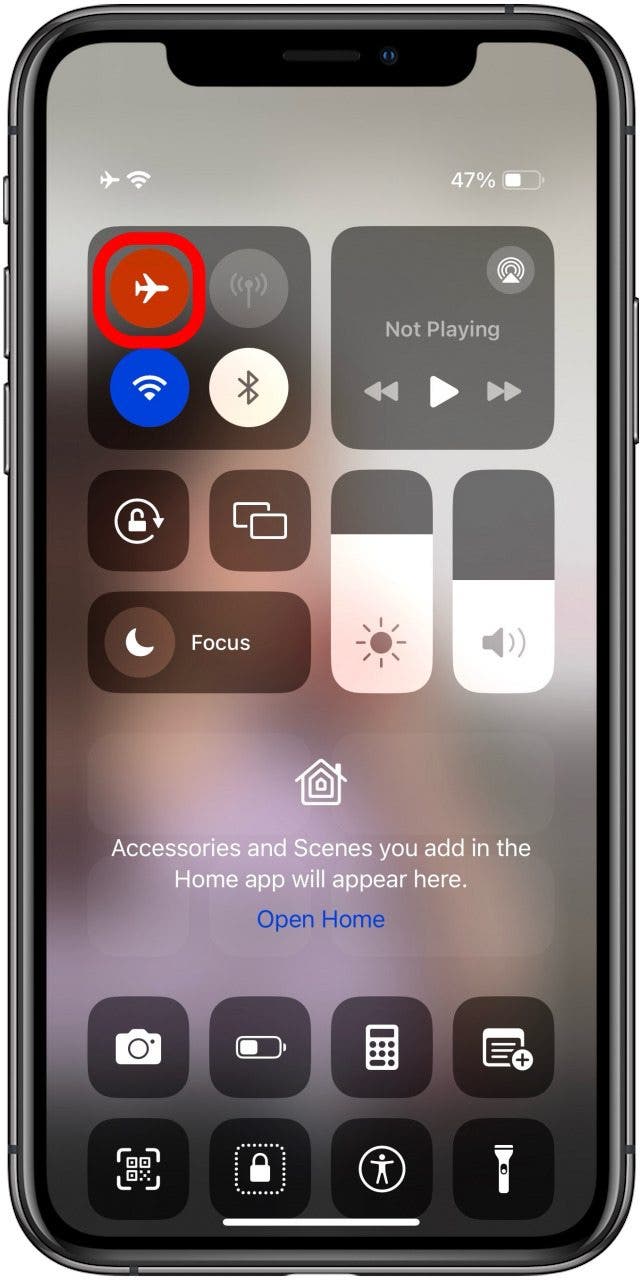
Si no desea utilizar el Modo avión, simplemente puede apagar su iPhone o iPad. Estos métodos tampoco son una forma de dejar de compartir su ubicación sin una notificación, ya que habrá una ligera diferencia en la descripción en la parte superior de la pantalla. Al igual que antes, la persona con la que compartes tu ubicación no recibirá una notificación oficial de que dejaste de compartir. Solo verán la diferencia en cómo apareces en la aplicación.
- Mientras comparte su ubicación y no usa el Modo avión, y no ha apagado su iPhone, su amigo o familiar verá Vivir en la parte superior de la pantalla.
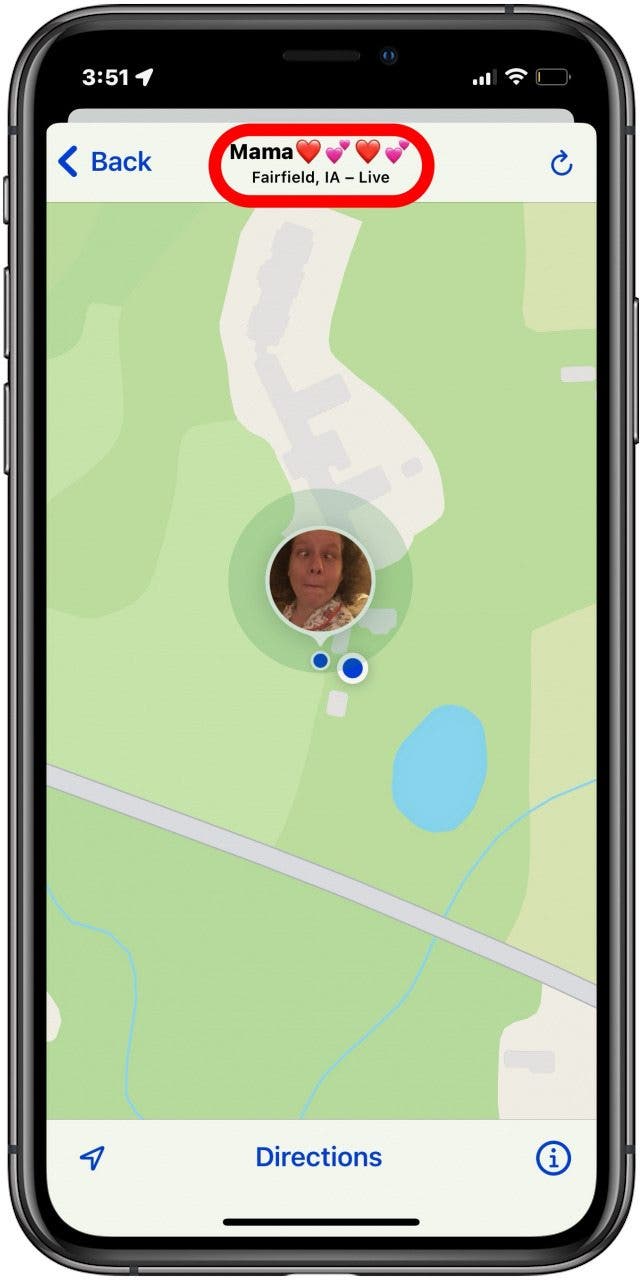
- Cuando activa el Modo avión o apaga su teléfono o tableta, su amigo o familiar verá una cantidad de minutos en la parte superior, lo que indica cuántos minutos hace que Find My estuvo conectado.
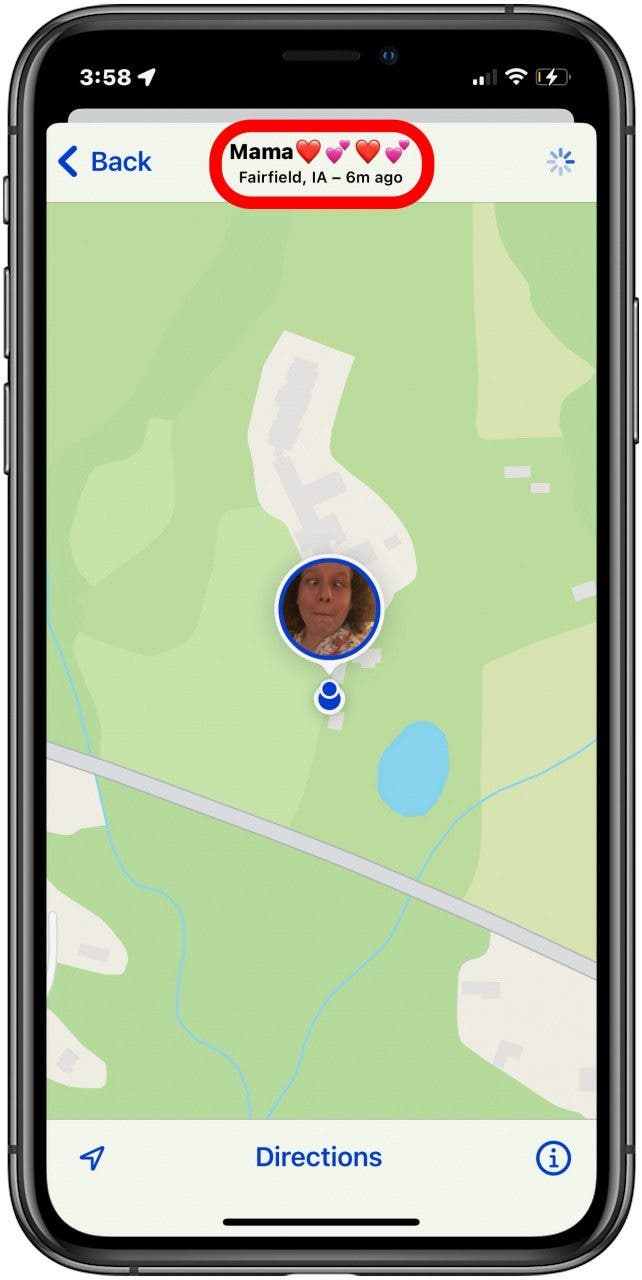
Cómo falsificar una ubicación en un iPhone y iPad
Si desea falsificar una ubicación en su iPhone o usar un simulador de ubicación de iPhone, así es como, y seguramente espero que esté usando esta información para algo inocuo como jugar Pokemon Go. Existen varias aplicaciones de terceros que te permitirán falsificar una ubicación GPS en tu iPhone o iPad, pero es difícil encontrar una que tenga una calificación alta. Aquí hay uno que parece marcar todas las casillas:
Tenorshare iAnygo ($14.95/mes)
Esta aplicación para Mac y iPhone te permitirá cambiar tu ubicación GPS sin jailbreak. Esto funciona con todas las aplicaciones basadas en la ubicación y es compatible con la última actualización de iOS.
Preguntas más frecuentes
- ¿Qué sucede cuando pausas tu ubicación en Find My iPhone? Cuando pausas tu ubicación en un iPhone o iPad, tus amigos y familiares verán la ubicación donde estabas cuando congelaste o pausaste tu ubicación con la cantidad de minutos desde que tu ubicación estuvo activa.
- ¿Funciona Find My iPhone si Wi-Fi y celular están apagados? Apple dice: «Si activar Buscar mi red, puede ubicar su dispositivo o artículo incluso si no está conectado a una red Wi-Fi o celular. La red Find My es una red anónima cifrada de cientos de millones de dispositivos Apple que pueden ayudarlo a localizar su dispositivo o elemento».
- ¿Puedes encontrar un iPhone perdido si la ubicación está desactivada? Puede encontrar un iPhone perdido, incluso si está muerto o sin conexión, pero si ha desactivado Find My iPhone, solo verá la última ubicación de su iPhone antes de que apagara Find My o antes de que se agotara la batería.
Espero que este artículo te haya enseñado cómo congelar o pausar tu ubicación en Find My iPhone. Si disfrutó de este artículo, es posible que también desee aprender cómo enviarle a alguien su ubicación, ¡de la manera más rápida!